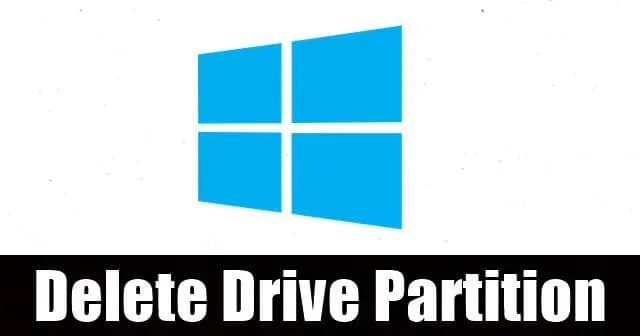
Tallennustilan järjestäminen on tärkeä osa missä tahansa Windows -tietokoneessa. Vaikka saat yhden tai useamman fyysisen aseman tallennusta varten, saatat jakaa sen useisiin osiin pääsyn helpottamiseksi. Nämä voidaan jakaa ja nimetä uudelleen elokuvia, pelejä, valokuvia tai työtä varten; niiden jakaminen voi antaa sinun käyttää tiettyä kansiota nopeammin kuin selata koko kansiota kerralla.
Asemien jakaminen voi myös tehdä halutun kansion etsimisen nopeasti, koska vastaavasti tallennettuja tiedostoja olisi vähemmän. Vaikka ymmärrät levyosioiden tärkeyden, saatat haluta myös poistaa osan niistä antaaksesi joskus enemmän tilaa muille asemille. Ja jos pidät siitä, tässä on miten se tehdään;
Kuinka poistaa asemaosio Windows 10: ssä?
Vaikka on olemassa monia tapoja järjestää uudelleen tai poistaa jaetut asemat, selitämme yksinkertaisen prosessin Windows PowerShellin avulla.
- Avaa Windows PowerShell järjestelmänvalvojana . Tätä varten siirry Windowsin hakupalkkiin ja kirjoita siihen ” PowerShell ”, jotta Windows PowerShell näkyy tuloksissa. Aseta osoitin siihen ja napsauta hiiren kakkospainikkeella avataksesi vaihtoehdot. Napsauta tässä Suorita järjestelmänvalvojana .
- Tämä avaa PowerShell-ikkunan, johon sinun pitäisi kirjoittaa Get-Volume .
- Nyt sinulle tarjotaan mahdollisuus poistaa valitsemasi osio. Kirjoita tätä varten alla;

Remove-Partition -DriverLetter x
Kun kirjoitat tätä, korvaa kirjain x asemalla (osio), jonka haluat poistaa. Oletetaan esimerkiksi, että halusit poistaa osion E, kirjoita kuten alla.
Remove-Partition -DriverLetter x
Sitten sinua pyydetään vahvistamaan toiminto painamalla Y ja painamalla Enter-näppäintä. Se siitä; valitun osion poisto tehdään.




Vastaa